So finden Sie den besten Wi-Fi-Kanal für Ihren Router auf jedem Betriebssystem

Wenn Sie in einem Apartmentkomplex wohnen, haben Sie wahrscheinlich mehr als nur die passiv-aggressiven Netzwerk-IDs bemerkt dass deine Nachbarn es benutzen - sehr wahrscheinlich, dass du Probleme damit hast, dass deine kabellosen Verbindungen ausfallen oder einfach nicht so schnell sind, wie du es gerne hättest. Dies hat oft mit den WLAN-Kanälen in Ihrer Region zu tun.
Wenn Sie sich auf demselben WLAN-Kanal wie viele Ihrer Nachbarn befinden, werden Sie viele Störungen in ihren Netzwerken bemerken - so ist es Am besten wähle einen anderen Kanal mit weniger Leuten. Wenn Sie dies tun, werden Sie diese Interferenzen reduzieren und Ihr WLAN-Signal verbessern.
Der erste Schritt besteht darin, herauszufinden, welcher Kanal in Ihrem Gebiet am wenigsten überlastet ist. Mit diesen Tools können Sie ermitteln, welche Netzwerke in der Nähe welche Kanäle verwenden.
Beachten Sie, dass sich Wi-Fi-Kanäle mit benachbarten Kanälen überschneiden. Die Kanäle 1, 6 und 11 werden am häufigsten für 2,4 GHz Wi-Fi verwendet, und diese drei sind die einzigen, die sich nicht überlappen.
Windows: NirSoft WifiInfoView
Wir haben zuvor inSSIDer für empfohlen Dies ist unter Windows, aber es ist bezahlte Software geworden. Sie möchten wahrscheinlich nicht $ 20 bezahlen, nur um herauszufinden, welcher Wi-Fi-Kanal ideal ist, verwenden Sie stattdessen ein kostenloses Tool.
Xirrus Wi-Fi Inspector ist sehr mächtig, aber dafür ist es etwas übertrieben. Wir mögen NIrSoft's WifiInfoView stattdessen - seine einfache Schnittstelle macht den Job und es benötigt keine Installation. Starten Sie das Tool, suchen Sie die Channel-Kopfzeile und klicken Sie darauf, um nach WLAN-Kanal zu sortieren. Hier sehen wir, dass Kanal 6 ein wenig unübersichtlich wirkt - wir könnten stattdessen zu Kanal 1 wechseln.
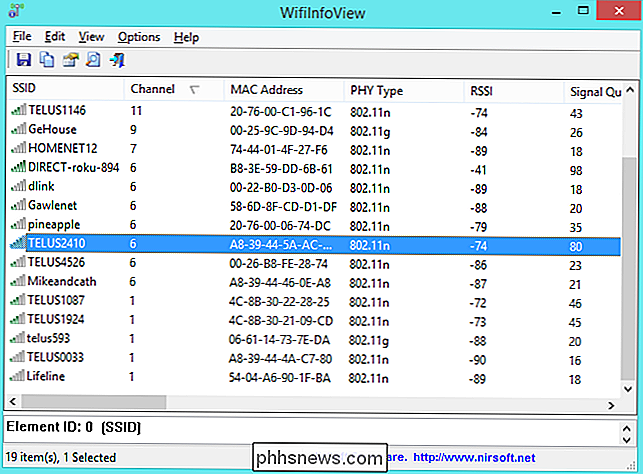
Mac: Drahtlose Diagnose
Ob Sie es glauben oder nicht, macOS hat diese Funktion integriert. Um darauf zuzugreifen, halten Sie die Wahltaste gedrückt und klicken Sie auf das Wi-Fi-Symbol in der Menüleiste oben auf dem Bildschirm. Wählen Sie "Drahtlose Diagnose öffnen".
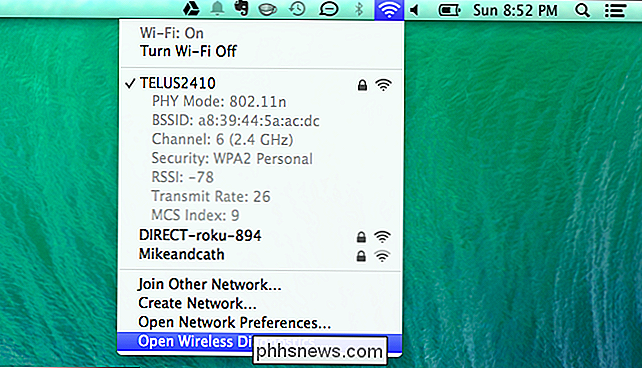
Ignorieren Sie den angezeigten Assistenten. Klicken Sie stattdessen auf das Menü Fenster und wählen Sie Dienstprogramme.
Wählen Sie die Registerkarte Wi-Fi-Scan und klicken Sie auf Jetzt scannen. Die Felder "Beste 2,4-GHz-Kanäle" und "Beste 5-GHz-Kanäle" empfehlen die idealen WLAN-Kanäle, die Sie auf Ihrem Router verwenden sollten.
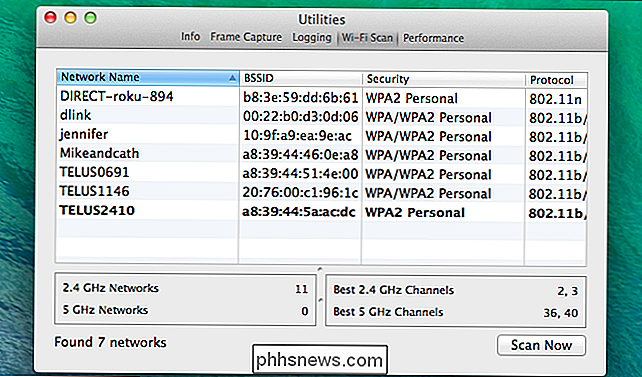
Linux: Der iwlist-Befehl
Sie können eine grafische App wie Wifi Radar dafür auf Linux, aber Sie müssten es zuerst installieren. Stattdessen können Sie auch nur das Terminal verwenden. Der Befehl hier ist standardmäßig auf Ubuntu und anderen gängigen Linux-Distributionen installiert, also ist es die schnellste Methode. Haben Sie keine Angst vor dem Terminal!
Öffnen Sie ein Terminal und führen Sie folgenden Befehl aus:
sudo iwlist wlan0 scan | grep (Kanal
Lesen Sie die Ausgabe des Befehls, um zu sehen, welche Kanäle am meisten überlastet sind und treffen Sie Ihre Entscheidung. Im folgenden Screenshot sieht Kanal 1 am wenigsten überlastet aus.
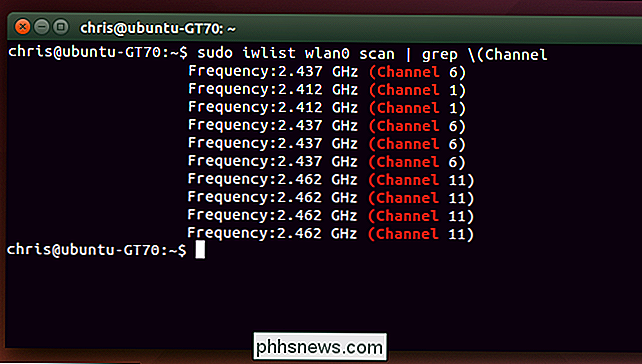
Android: Wifi Analyzer
VERWANDT: So erhalten Sie ein besseres Wireless-Signal und reduzieren die Netzwerkinterferenzen
Wenn Sie nach Wi-Fi-Kanälen auf Ihrem Telefon anstatt nach Ihrem PC suchen möchten, ist Wifi Analyzer die am einfachsten zu verwendende Anwendung Installieren Sie die kostenlose App von Google Play und starten Sie sie. Sie erhalten eine Übersicht über die drahtlosen Netzwerke in Ihrer Region und die von ihnen verwendeten Kanäle.
Tippen Sie auf das Menü Ansicht und wählen Sie Kanalbewertung Sie erhalten eine Liste mit WLAN-Kanälen und eine Sternebewertung - die mit den meisten Sternen in den Besten. Die App wird Ihnen sagen, welche Wi-Fi-Kanäle für Ihr Wi-Fi-Netzwerk besser geeignet sind das Webinterface Ihres Routers und wählen Sie das ideale.
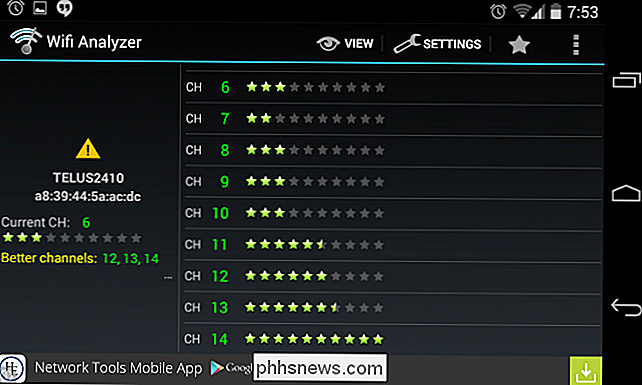
iOS: Nur Jailbreakers
VERBINDUNG: Jailbreaking erklärt: Wha t Sie müssen über das Jailbreaking von iPhones und iPads Bescheid wissen
Dies ist auf iPhones und iPads nicht möglich. Apple beschränkt den Zugriff von Apps auf diese Wi-Fi-Daten direkt von der Hardware, so dass Sie im Apple App Store keine App wie Wifi Analyzer von Android bekommen können.
Wenn Sie jailbreak, können Sie eine App wie WiFi Explorer oder WiFiFoFum installieren Cydia, um diese Funktionalität auf Ihrem iPhone oder iPad zu bekommen. Diese Tools sind nach Cydia umgezogen, nachdem Apple sie aus dem offiziellen App Store gestartet hat.
Sie würden wahrscheinlich nicht nur die Schwierigkeiten des Jailbreaking durchmachen, sondern verwenden Sie stattdessen eines der anderen Tools.
So ändern Sie den Wi-Fi-Kanal Ihres Routers
VERWANDT: 10 Nützliche Optionen Sie können das Webinterface Ihres Routers konfigurieren
Sobald Sie den Kanal mit dem geringsten Speicherplatz gefunden haben, sollte der Kanal, den Ihr Router verwendet, einfach geändert werden. Melden Sie sich zuerst in Ihrem Webbrowser bei der Weboberfläche Ihres Routers an. Klicken Sie auf die Seite WLAN-Einstellungen, suchen Sie die Option "WLAN-Kanal" und wählen Sie Ihren neuen WLAN-Kanal. Diese Option befindet sich möglicherweise auch auf einer Seite der Seite "Erweiterte Einstellungen".
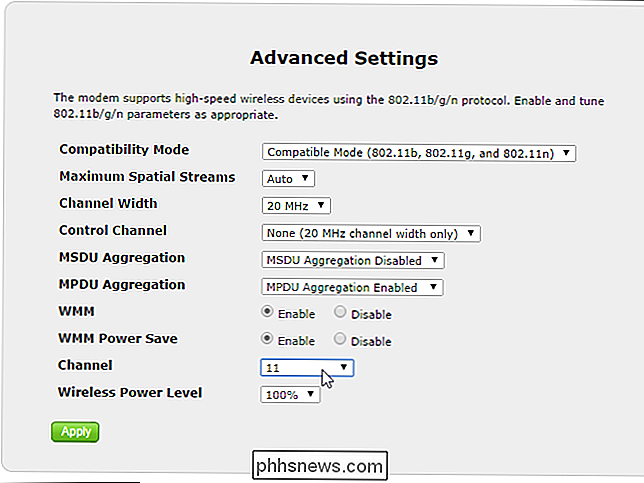
VERWANDT: Was ist der Unterschied zwischen 2,4 und 5-Ghz Wi-Fi (und was soll ich verwenden?)
Wenn ja zu viele andere nahegelegene Netzwerke stören Ihr Signal, versuchen Sie einen Router, der 5 GHz unterstützt (wie ein "Dual Band" -Router). 5-GHz-Wi-Fi-Kanäle sind weiter voneinander entfernt und stören sich nicht so stark.

So funktioniert der Nachttischmodus auf der Apple-Uhr
Wussten Sie, dass Ihre Apple Watch während des Ladevorgangs als Nachttischuhr verwendet werden kann? Es nennt sich Nachttisch-Modus, aber es gibt einige Vorbehalte, die Sie kennen sollten, bevor Sie Ihren traditionellen Wecker loswerden. Was ist der Nachttisch-Modus? Wenn Sie Ihre Apple Watch auf das Ladegerät legen und aufrecht stellen wird automatisch in den Nachttischmodus geschaltet, der den Bildschirm von Ihrem normalen Zifferblatt auf eine große Digitaluhr umschaltet, die den gesamten Bildschirm einnimmt.

So können Sie den Windows-PC eines Freundes ohne zusätzliche Software problemlos behandeln
Windows bietet einige integrierte Tools für die Remoteunterstützung über das Internet. Mit diesen Tools können Sie den Computer einer anderen Person fernsteuern, so dass Sie ihn bei der Fehlerbehebung unterstützen können, während Sie mit ihm telefonieren. Sie funktionieren ähnlich wie Remotedesktop, sind aber in allen Windows-Editionen verfügbar und einfach einzurichten.


